Kolay Yoldan Dorse Yapımı -2-

İlk olarak şu resmi bilgisayarınıza kayıt edin. Resimde gördüğünüz uzun dikdörtgen olan yer dorsenin yan tarafları; buralara yazılarımızı, logolarımızı ekleyeceğiz. Kare olan yer ise dorsenin arka tarafı oluyor.
Resim Linki;
http://www.kamyonyama.com/wp-content/uploads/2013/09/dorseyapimi1.jpg
Şimdi indirdiğimiz resmi photoshop, paint, paint.net gibi düzenleme programlarında düzenleyeceğiz .Örnek olarak benim yaptığım basit bir şey. Bunu yani resimi düzenlediğiniz programda jpeg,png yada bmp olarak kayıt edin.
(Resme Tıklayarak Büyük Boyda Görüntüleyebilirsiniz..
İlla Resim Olması Şart Değil Yazı da Olabilir. Sizin Zevkinize Kalmış 🙂 Devam Edelim ;
Daha sonra bu kaydettiğim resimi DXTBmp adlı programa aktarıyoruz.
program linki;
http://www.softpedia.com/get/Multimedia/Graphic/Graphic-Editors/DXTBmp.shtml
Masaüstünde hazırladığımız resimi DXTBmp programın içine sürüklüyoruz.
Bu işlemi yaptıktan sonra şu yolu izleyerek kaydediyoruz.
File –> Save As –> DDS Texture diyoruz ve şu şekilde kayıt ediyoruz.
NOT : Dosyaadını .dds olarak kayıt ediyoruz ama adını oyunda yer alan şirketler adına kayıt ediyoruz. Şunlar oyundaki firma isimleri;
bcp.dds
empty.dds
euroacres.dds
eurogoodies.dds
fcp.dds
itcc.dds
lkwlog.dds
nbfc.dds
posped.dds
stokes.dds
tradeaux.dds
trameri.dds
transinet.dds
wgcc.dds
bu isimlerde kayıt ediyoruz.
NOT2 : Kayıt türü mutlaka DDS DXT5 olmalıdır.
(Resime Tıklayarak büyük boyda görüntüleyebilirsiniz.)
Ben transinet.dds olarak masaüstüne kayıt ettim.Siz İstediğinizi Yapabilirsiniz.
Şimdi masaüstüne vehicle diye klasör açıyoruz. Onun içine de trailer_eu adlı bir klasör açıyoruz. Onunda içine company diye bir klasör açıyoruz ve masa üstüne kayıt ettiğimiz transinet.dds dosyasını en son açtığımız company klasörüne atıyoruz.
Gelelim Fasulyenin Faydalarına 🙂 Yaptığımız işlemleri oyunumuza nasıl entegre ederiz ? Masaüstüne oluşturduğumuz vehicle klasörüne sağ tıklayıp ‘Arşive Ekle‘ ya da ‘Add to Archive‘ diyerek şu işlemleri yapıyoruz.
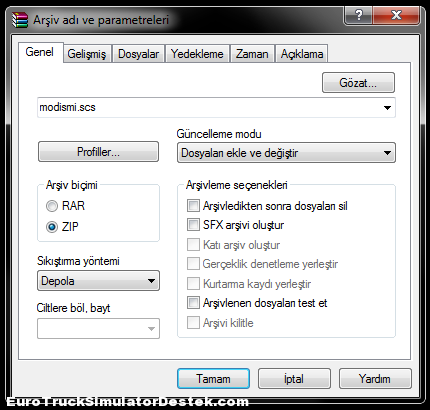
Burada dikkat edilmesi gerekenler:
dosyanın ismini mutlaka modismi(buraya istediğiniz ismi yazabilirsiniz ama .scsyi unutmayın).scs olarak Arşiv biçimi ZIP, Sıkılştırma Yöntemi ise Depola olarak kayıt ediyoruz.Eğer kaydettiğimiz dosyanın sonunda .zip diye oluşursa onu yeniden adlandırarak .zip olan kısmı silip sadece modismi.scs kalsın.(örnek olarak üst resime bakabilirsiniz)
Belgelerime giriyoruz. Oradan Euro Truck Simulator 2 klasörüne giriyoruz. Onun içindede mod klasörüne girip masaüstüne oluşturduğumuz .scs mod dosyasını atıyoruz.Ve oyuna girip hangi firmaya attıysak orada dorseye yaptığımız skini görebilirsiniz.
Kolay Gelsin.İyi Oyunlar 🙂
(Resime Tıklayarak büyük boyda görüntüleyebilirsiniz.)
Not* : Arkadaşlar kaplamada kullandığım resim küçüktü ve kalite bozuldu. siz kendinize göre yazı,resim ekleyebilirsiniz.
Yüklenen modları oyunda nasıl kullanacağınız konusunda bilgi sahibi değilseniz ETS2 Modları Nasıl Yüklenir? sayfasına göz atabilirsiniz.





Teşekkürler.
benim arşiv ingilizce depolama kısmına ne yazıcağım?
çok teşekürler
kardeş sağol ama bn dxtbmp yi açarken hata oluştu MWDDS MWGFX pc nizde eksik olduğu için dxtbmp açılmıyor. diyor lütfen yardım !!!! [bu arada emeğe saygım sonsuzdur ve sonsuz olarak kalacaktır!!!]
delircem ya yapıyordum artık yapamıyom aynı uyguluyom nerde hata yapıyorum acaba 🙁
Abi dorsemi bulamıyorum ya yardım et tradeux a kaydettim ama bulamıyorummmm delircem 🙁
arkadaşlar oyuna opel astra yaması yaptım. fakat aracın hangi galeride olduğunu bilmiyorum yardım ederseniz sevinirim
Kardesim zaaten oyunda en fazla 8 tane 9 galeri var üşenmeden bak işte 😀
merhaba arkadaşlar mesela bu dorsenin üstüne ben türk bayrağı yapmak istiyordumda nasıl yapabilirim?
Konuyu dikkatli olursam açıkça yazıyor yapabilirsin.